win10背景图怎样自动换 win10让背景自动切换的方法
更新时间:2021-03-31 14:34:56作者:fang
操作电脑的过程中,许多用户会将电脑的桌面背景设置为自己喜爱的。但有些使用win10专业版电脑的网友,却想要将背景图弄了自动切换的状态,对此我们该怎么操作呢?别急,今天本文就来为大家分享关于win10让背景自动切换的方法。
详细方法如下:
1、首先,请大家在Win10系统中,点击桌面上的“开始菜单”,在开始菜单中,选择“设置”选项,进入Win10系统设置页面。
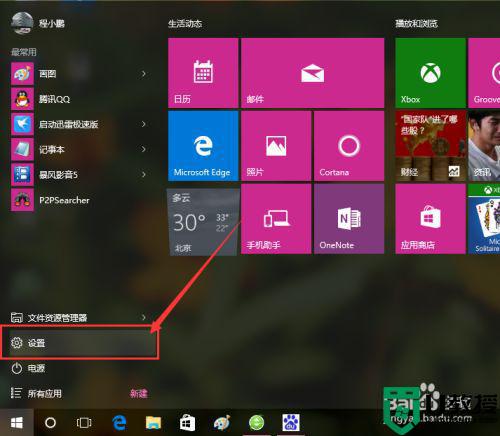
2、进入Win10系统设置页面以后,点击页面中的“个性化”选项,进入系统个性化页面中,我们才可以设置桌面背景图片。
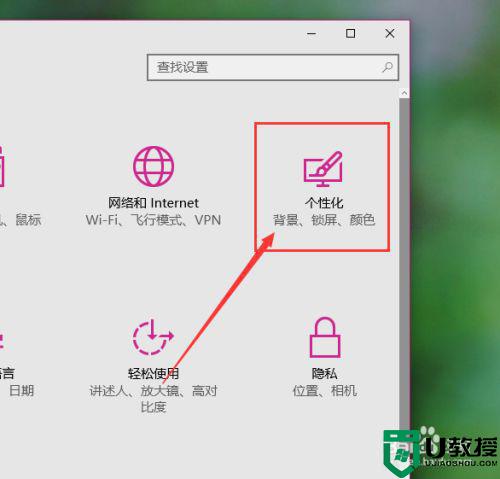
3、Win10系统的个性化菜单设置,可以考虑在桌面上击右键,选择“个性化”菜单,也可以进入桌面背景图片设置页面。
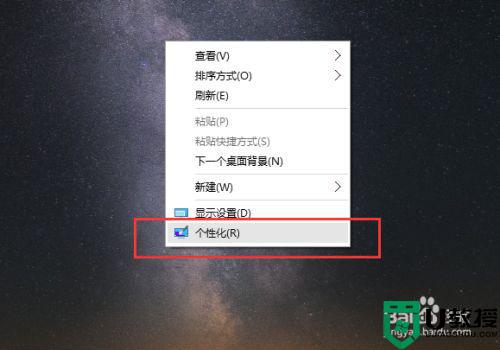
4、进入个性化设置页面之后,首先进入的就是桌面背景图案设置,在背景图案设置中,需要选择桌面背景的变化方式,所以这里先点击如下图所示的位置,选择“幻灯片放映”选项。
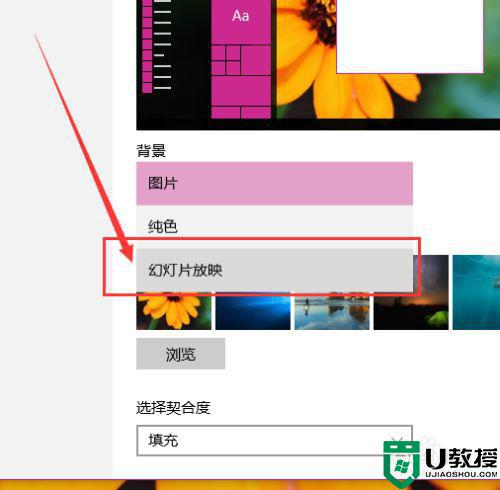
5、选择好幻灯片放映模式之后,点击选择“浏览”按钮,选择存有桌面背景图片的文件夹,然后点击“选择文件夹”即可。
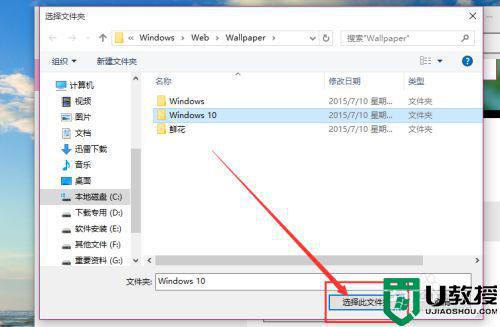
6、接下来,需要选择桌面背景图片的展示方式,建议不要更改默认的"填充"模式,因为只有在填充模式下才可以较好地切换桌面背景图片。
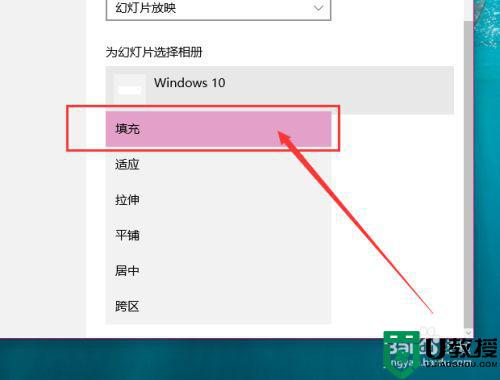
win10让背景自动切换的方法就为大家分享到这里啦,有需要的用户可以按照上面的步骤来操作哦。
win10背景图怎样自动换 win10让背景自动切换的方法相关教程
- window10背景图片换不了怎么办 window10无法更改背景图片处理方法
- window10文件夹背景怎么换黑色 win10文件夹背景改黑色方法
- win10的桌面背景图片在哪儿 win10的背景图片在哪个目录
- 电脑win10怎么设置gif背景 win10电脑如何设置动态gif背景
- win10锁屏背景图怎么搞 图文教你设置win10锁屏背景图
- win10修改背景绿色的步骤 win10怎样把文件夹背景色调成绿色
- 没激活win10怎么更改桌面背景 win10没激活不能更换桌面背景的解决方法
- win10背景颜色怎么改回默认 win10背景颜色恢复默认的方法
- win10表格绿色背景怎么设置 win10表格背景绿色设置方法
- win10桌面背景如何设置 超简单更改win10桌面背景的方法
- Win11如何替换dll文件 Win11替换dll文件的方法 系统之家
- Win10系统播放器无法正常运行怎么办 系统之家
- 李斌 蔚来手机进展顺利 一年内要换手机的用户可以等等 系统之家
- 数据显示特斯拉Cybertruck电动皮卡已预订超过160万辆 系统之家
- 小米智能生态新品预热 包括小米首款高性能桌面生产力产品 系统之家
- 微软建议索尼让第一方游戏首发加入 PS Plus 订阅库 从而与 XGP 竞争 系统之家
热门推荐
win10系统教程推荐
- 1 window10投屏步骤 windows10电脑如何投屏
- 2 Win10声音调节不了为什么 Win10无法调节声音的解决方案
- 3 怎样取消win10电脑开机密码 win10取消开机密码的方法步骤
- 4 win10关闭通知弹窗设置方法 win10怎么关闭弹窗通知
- 5 重装win10系统usb失灵怎么办 win10系统重装后usb失灵修复方法
- 6 win10免驱无线网卡无法识别怎么办 win10无法识别无线网卡免驱版处理方法
- 7 修复win10系统蓝屏提示system service exception错误方法
- 8 win10未分配磁盘合并设置方法 win10怎么把两个未分配磁盘合并
- 9 如何提高cf的fps值win10 win10 cf的fps低怎么办
- 10 win10锁屏不显示时间怎么办 win10锁屏没有显示时间处理方法

